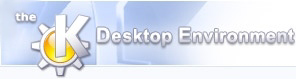
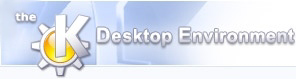 | Ofte stillede spørgsmål |
| forrige | næste |
| 7.1. | Hvad betyder Kopete? Hvordan udtaler jeg det? |
Kopete's navn kommer fra det chilenske ord Copete, betyder “en drink med dine venner”. Duncan, den oprindelige forfatter, optog et lydeksempel. | |
| 7.2. | Når jeg har mere end en besked-tjeneste under en brugers navn i min kontaktliste og jeg klikker på denne brugers navn, vil det sende beskeden på den forkerte beskedtjeneste. |
Du kan ændre rækkefølgen af konti som Kopete prøver for ar sende beskeder til folk ved at bruge Op- og Ned-pilene i højre hjørne for neden af kontoens indstillingsskærm. Kopete vil forsøge at forbinde til konti startende fra oven. Hvis imidlertid en tjeneste har en højere statusværdi end de andre for den bruger, vil Kopete bruge den. For eksempel, hvis en person har tre tjeneste og to er markeret som borte og den tredje er markeret som på nettet, så vil Kopete altid prøve at sende beskeden ved brug af det net hvor brugeren er på. VinkHvis du klikker på den lille protokolikon til højre for menupunktet, i stedet for på personens navn, så vil du altid forsøge at kontakte personen ved brug ef denne tjeneste! | |
| 7.3. | Jeg har brug for at forbinde via en SOCKS-proxy, men jeg kan ikke finde noget valg af proxy-indstillinger i Kopete. Hvordan sætter jeg Kopete op til at bruge SOCKS? |
| |
| 7.4. | Er det muligt selv at indstille de ikoner jeg ser i Kopete? |
Du kan skifte mellem forskellige emotikoner ved brug af Emotikon-fanebladet i Udseende-siden af Indstil Kopete-dialogen. For at installere nye emotikoner, kig først på KDE-Look.org, hvor der er en masse yderligere emotikon-sæt der kan hentes: Emotikoner er nemme at installere - du placerer blot en mappe der indeholder ikonfilerne sammen med en XML-fil der beskriver afbildningen fra tekst til billeder i $KDEDIR/share/apps/kopete/pics/emoticons (eller $KDEHOME, for eksempel, i /home/jesper/.kde/share/apps/kopete/pics/emoticons).
For at erstatte protokolikonerne, vil du skulle erstatte ikonerne i $KDEDIR/share/apps/kopete/icons, eller sørge for erstatninger til at sætte disse ud af kraft den tilsvarende mappe under $KDEHOME. For øjeblikket er der ikke noget fuldstændigt erstatningssæt som du nemt kan trække uddertil. |
| forrige | hjem | næste |
| Chat-vinduets menuer | op | Særlige handlinger |